
Microsoft Print to PDF'nin Gücünün Kilidini Açma: Kapsamlı Bir İnceleme

Yazıcı maliyetlerini azaltmak, belgeleri bozulmamış düzenlerle göndermek veya yalnızca ürün kılavuzlarını yazdırmak istiyorsanız, PDF formatı çoğu kişi için popüler bir dosya düzenleme seçeneğidir. Genel olarak PDF'ler yazıcı dostudur ve bunları herhangi bir cihaz aracılığıyla hemen hemen tüm bağlantılı yazıcılara yazdırabilirsiniz.
Bu nedenle, belge düzenini ve kalitesini korumak istiyorsanız dosyanızı PDF olarak kaydetmeniz neredeyse tartışılmaz bir durumdur. Microsoft Print to PDF gibi bir PDF yazıcı aracı, dosyanızı kalitesini bozmadan PDF olarak kaydedebilir. Bu popüler Microsoft PDF yazıcısının ve çeşitli alternatiflerinin bu ayrıntılı incelemesine göz atın.
Bu bölümde Microsoft Print to PDF hakkında kısa bir bilgi verilmektedir.
Microsoft Print to PDF, Excel elektronik tabloları, Word belgeleri, web sayfaları vb. dosyaları PDF dosyalarına dönüştüren yerleşik bir araç veya tesistir. Özellikle Windows 10/11'de belge yazdırmak istediğinizde yazıcı olarak görünür. Bu nedenle, Microsoft PDF'ye Yazdır, Windows 10 (ve daha yenisi) kullanıcıları için oluşturulmuş yerel "PDF'ye yazdır" işlevidir.
Windows 10 ve daha yenisini kullanan bir Microsoft kullanıcısıysanız, Yazdırma işlevi - PDF Yazıcısı istenirken aygıtlar ve yazıcılar listesinde belli belirsiz garip bir girişin göründüğünü fark etmiş olabilirsiniz. Yaygın olarak Microsoft Print to PDF olarak bilinir; bu Microsoft PDF yazıcısı gerçekte ne yapar?
Microsoft Print to PDF gerçek bir cihaz değildir. PDF oluşturmak ve kaydetmek için kullanabileceğiniz sanal bir yazdırma sürücüsüdür. Yazdırma sürücülerinin giriş verilerini alıp çıktı olarak görüntülere dönüştürdüğünü biliyor muydunuz? Bu nedenle, bu Microsoft PDF'den Yazdırma sürücüsü tam anlamıyla basılı kopyalar yazdırmasa da, herhangi bir giriş dosyasını alır ve bunu bir PDF formatındaki dosyaya yeniden yapılandırır.
Microsoft PDF yazıcısının çalışmamasının birçok nedeni vardır:
Microsoft Print to PDF sürücünüzle ilgili sorun yaşıyorsanız aşağıdaki olası çözümlerden birini veya birkaçını deneyin:
Microsoft'tan PDF'ye yazıcının yanı sıra, diğer birçok PDF'ye yazdırma aracını deneyebilirsiniz. Bu bölümde Microsoft PDF'ye Yazdırma sürücüsünü ve alternatif PDF'ye yazdırma araçlarını gözden geçiriyoruz.
Daha önce de belirtildiği gibi, Microsoft Print to PDF sürücüsü, dosyaları popüler PDF biçimine dönüştürür ve kaydeder. Microsoft, PDF dosya formatlarının önemini keşfetmiş ve bu olanağı kullanıcılarına sunmuştur. Microsoft 10 ve sonraki sürümlere sahip cihazlar için önceden yüklenmiş olarak gelir. PDF'leri oluşturmak ve kaydetmek için işlevini değiştirebilirsiniz.
* Harici yazılım kullanmadan PDF'ler oluşturun.
* Kullanımı ücretsizdir.
* PDF'lerden sayfaları çıkarın ve dosyayı şifreleyin.
* Hızlı dönüşüm.
* Bozuk PDF'ler üretin.
* Format kaybına neden olur.
* Windows 10 ve üzeri cihazlarla sınırlıdır.
Özgür.
PowerPoint, Excel ve Word gibi Microsoft Office uygulamaları PDF'ye yazdırmaya olanak tanır. İşte Microsoft Word'ün PDF'ye nasıl yazdırılacağına dair adım adım bir döküm:
Adım 1. Microsoft'tan PDF'ye Yazdırmak istediğiniz Word belgesini veya dosyasını açın.
Adım 2. "Dosya"ya tıklayın, ardından "Yazdır"ı seçin. Alternatif olarak klavyenizdeki "Ctrl" + "P" tuşlarına da basabilirsiniz. Yazdırma penceresini açacaktır.
Adım 3. Yazıcının altındaki açılır menüye tıklayın. Seçeneklerden "Microsoft Print to PDF" seçeneğini seçin. Ayrıca sayfa yönü, yazdırılacak sayfalar, yazdırılacak sayfa sayısı ve daha fazlası gibi diğer yazdırma ayarlarını da seçebilirsiniz.
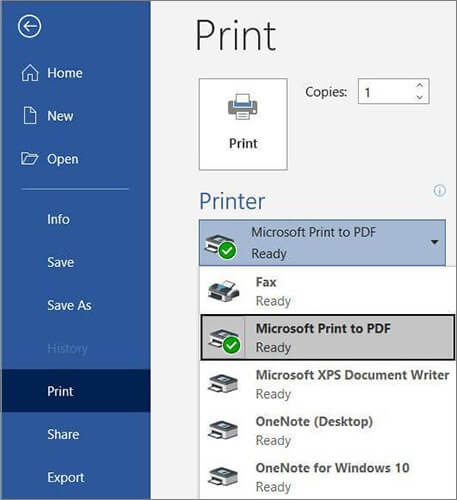
Adım 4. "Yazdır" düğmesine tıklayın. Bir PDF belgesi oluşturacaktır. PDF dosyasını bilgisayarınıza kaydetmeyi unutmayın.
Aynı işletim adımları PowerPoint ve Excel için de geçerlidir.
Bu, Windows 7 - 10'un yanı sıra Windows Server 2008 - 2019'u destekleyen ücretsiz ve açık kaynaklı bir yazıcıdır. PDF'ye yazdırma işlevi, PDF dosyaları oluşturmanıza ve diğer PDF işlevlerini ve öğelerini değiştirmenize olanak tanır. Uygulamayı yükledikten sonra yazdırma profillerini ayarlayabilir ve özelleştirebilirsiniz. Bu profiller, PDF dosyalarınızı oluştururken kullanabileceğiniz yapılandırmalardır. Her profille profil ön ayarlarına erişebilir ve belirli ayarları yönetebilirsiniz.
* Ücretsiz ve açık kaynak.
* Kullanımı kolaydır.
* Yazdırma seçenekleriyle birlikte gelen herhangi bir uygulamadan PDF dosyası oluşturun.
Bazen bozuk dosya kalitesiyle karşılaşabilirsiniz.
Kullanımı ücretsiz.
ClawPDF'in kullanımı kolaydır ve kolayca PDF'ler oluşturabilir.
Adım 1. Mevcut kurulu yazıcılar listesinden pençePDF'yi seçin ve ardından dosyanızı yazdırmak için "Yazdır"a tıklayın.
Adım 2. İletişim penceresinden profilinizi seçin, belge verilerini (yazar adı, anahtar kelimeler, konu vb.) ekleyin ve ardından "Kaydet"e tıklayın.
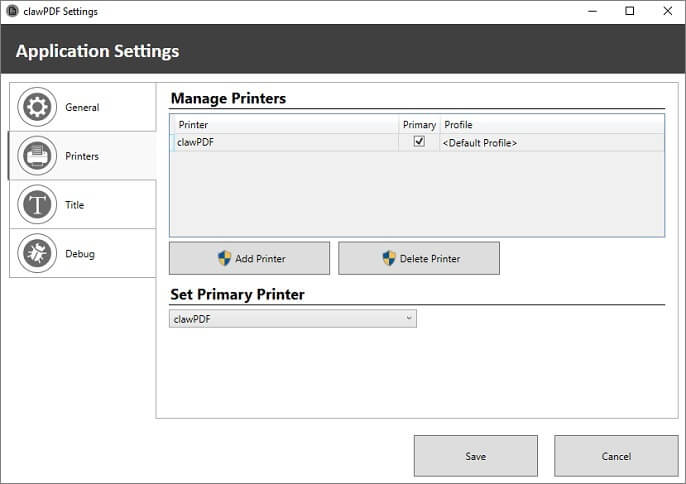
PDF24 Creator ile günlük PDF görevleri ve endişeleriniz için birçok çözüm sunan ücretsiz ve her şeyi kapsayan bir araca sahip olursunuz. PDF24 Creator, yazdırılabilir herhangi bir belgeden PDF dosyaları oluşturmanıza olanak tanır. Bu PDF'ye yazdırma aracından erişebileceğiniz ek işlevler arasında kendinden imzalı belgeler oluşturma, belgeleri birleştirme ve bölme , sayfa çıkarma vb. yer alır.
* Kullanıcı dostu arayüz.
* Minimum kalite kaybıyla PDF belgeleri oluşturun.
Daha özel özelliklerin eksikliği.
Özgür.
PDF'leri yazdırmak amacıyla PDF24 Creator'ı kullanmak için şu adımları takip edebilirsiniz:
Adım 1. Mevcut yazıcılar listesinden PDF24 Creator'ı seçin.
Adım 2. "Yazdır"a tıklayın.
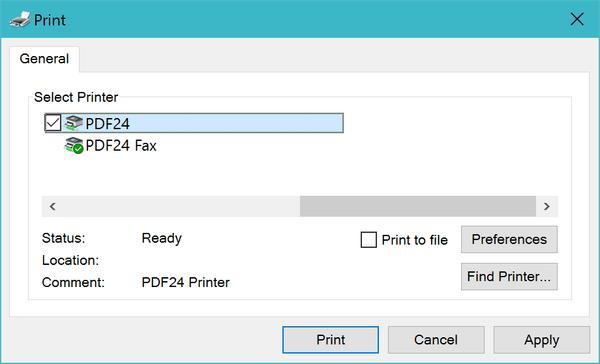
Microsoft Print to PDF sürücüsü, Word, Excel vb. dahil birden fazla Microsoft uygulamasından PDF'ler oluşturmada faydalıdır. Ancak, PDF dosyaları oluşturmak için daha kapsamlı bir araç istiyorsanız, Coolmuster PDF Creator Pro kusursuz performansı ve gücü nedeniyle şiddetle tavsiye edilir.
Coolmuster PDF Creator Pro dosya kalitesini bozmadan birden fazla dosya formatını hızlı bir şekilde PDF dosyalarına dönüştürebilir. Satış noktaları arasında toplu işleme özellikleri, ücretsiz kullanım ve dosyaları PDF belgelerine dönüştürürken özelleştirme yetenekleri bulunur.
* Hem Windows hem de Mac için kullanılabilir.
* Kullanıcı dostu arayüz ve kusursuz kullanıcı deneyimi.
* Aynı anda birden fazla dosyayı işleyin.
* Resimler (JPG/JPEG/PNG/BMP/TIFF), DOCX, HTML, TEXT, CHM vb. dahil çeşitli dosya formatlarından PDF'ler oluşturun.
Uygulamayı bilgisayarınızda kullanabilmeniz için indirmeniz gerekmektedir.
* Daha gelişmiş özellikler için lisans satın alma seçeneğiyle birlikte kullanımı ücretsizdir.
* Mac kullanıcıları ömür boyu lisansı 49,95 $ karşılığında satın alabilirler.
* Windows kullanıcıları üç lisanstan birini satın alabilir:
1. 1 aylık lisans 19,95$.
2. 1 yıllık lisans 29,95$.
3. İşletme lisansı 39,95 Dolardır.
Diğer dosya formatlarından PDF'ler oluşturmak için bu aracı nasıl kullanacağınız aşağıda açıklanmıştır.
01 Uygulamayı Windows veya Mac indirin, yükleyin ve çalıştırın.
02 Program dört dönüştürme türü sunar: Metinden PDF'ye, Görüntüden PDF'ye, Word'den PDF'ye ve MOBI'den PDF'ye. "Word'den PDF'ye" gibi istediğiniz türü seçin ve hedef Metin dosyalarını içe aktarmak için "Dosya Ekle" veya "Klasör Ekle"ye tıklayın.

03 PDF oluşturmak için sayfa boyutunu, kenar boşluklarını ve çıktı klasörünü özelleştirebilirsiniz.
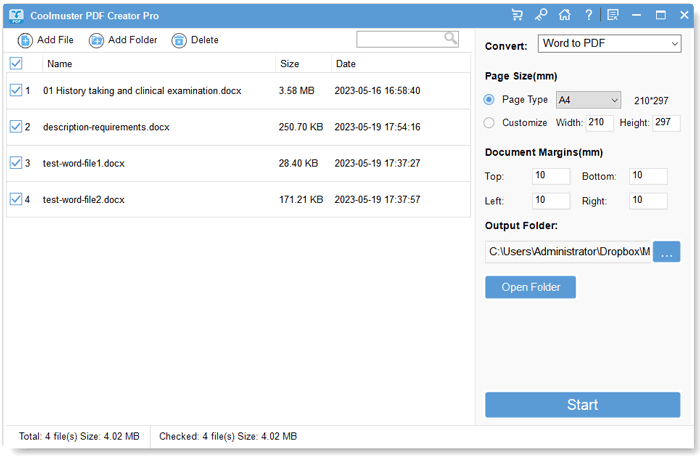
04 PDF dosyaları oluşturmaya başlamak için "Başlat"a tıklayın. Kısa bir süre bekleyin ve ardından PDF'lere erişmek için "Klasörde göster" seçeneğini tıklayın.

Microsoft Print to PDF , PDF dosyaları oluşturmak ve kısmen düzenlemek için kullanabileceğiniz gelişmiş bir Microsoft özelliğidir. Yalnızca Windows 10 ve daha yeni kullanıcılar için kullanılabilir. Ayrıca ücretsiz olduğu için kalite açısından sınırlı olabilecek işlevselliğini test edebilir ve birkaç dakika içinde PDF dosyaları oluşturabilirsiniz.
Daha iyi ve gelişmiş bir PDF oluşturucuya ihtiyacınız varsa Coolmuster PDF Creator Pro kazanır. Dosya düzenini, biçimlendirmesini ve kalitesini değiştirmeden farklı dosya biçimlerinden PDF'ler oluşturmak isteyen profesyoneller için daha uygundur. Microsoft Print to PDF sürücüsü gibi Coolmuster PDF Creator Pro aracı ücretsiz kullanmanıza ve premium pakette daha iyi özelliklere erişip erişmeyeceğinizi seçmenize olanak tanır.
İlgili Makaleler:
PDF Dosyalarına 8 Farklı Yolla Şifre Nasıl Eklenir? [Çözüldü]
[Çözüldü] Word Belgesini Verimli Yollarla PDF'ye Dönüştürme
Word DOCX'i PDF'ye nasıl dönüştürebilirim? (6 Kolay Yöntem)
Taranan Belgeler Tek PDF'de Nasıl Birleştirilir? [Çevrimiçi ve Çevrimdışı]





